
4.アームを取り付ける
便利な使い方
困ったときには
その他
DisplayManagerを活用しよう
対処1
対処2
対処3
Q1.液晶ディスプレイのスピーカーから音が出ない
Q2.サポートソフトインストール時・インストール後の
OS起動時にエラーメッセージが表示される
Q3.画面が表示されない
または、画面の表示状態が異常である
「画面全体がぼやける」「縦長の映像になってしまう」という場合は、パソコンで設定されている解像
度が本製品に最適な解像度になっていない場合があります。パソコンの解像度を本製品の最大表示
解像度に設定してください。
(オンラインマニュアル【ハードウェア仕様】参照)
[AUTO]ボタンを押して自動調整を
行ってみてください。それでも改善さ
れないようであれば、調整/設定メニ
ュー か ら[LCD調整]の各メニュー、
[その他調整]の[スムージング]を
行ってください。
(オンラインマニュアル参照)
各OS毎のリフレッシュレート(垂直
周波数)を60Hzや75Hzにしてみ
てください。リフレッシュレートの
設定を「60Hzや75Hz」に変更す
ることにより改善される場合があ
ります。
OSごとの変更手順は以下をご覧
ください。
「Display Manager」を使えば、マウス操作だけでディス
プレイの画面設定ができます。
対応OS:WindowsXP/2000/Me/98
[画面のプロパティ]→[設定]タブ→[詳細設定]ボタ
ン→[モニタ]タブ→[画面のリフレッシュレート]
WindowsXPの場合
[画面のプロパティ]→[設定]タブ→[詳細]ボタン→
[モニタ]タブ→[画面のリフレッシュレート]
Windows2000の場合
[画面のプロパティ]→[設定]タブ→[詳細]ボタン→
[アダプタ]タブ→[リフレッシュレート]
WindowsMe/98の場合
手順.1
・Windowsを再起動します。
・
[3.SafeMode]を選択し、[Enter]キーを押します。
→Windowsが起動します。
・
デスクトップ(壁紙)部分で右クリックし、[プロパティ]を
クリックします。[画面のプロパティ]が起動しますので、
[設定]タブをクリックし、解像度を[640×480]もしく
は[800×600]に設定し、[OK]ボタンをクリックします。
変更できない状態であれば、そのまま[OK]ボタンをクリックします。
A
A
A
A
A
手順.1
手順.2
手順.2
添付CD-ROMをCD-ROMドライブにセットします。
→オートランメニューが起動します。
[新しいハードウェアの追加ウィザード]画面が表
示される場合があります。表示された場合は[キャ
ンセル]ボタンをクリックします。
Windowsを起動します。
WindowsMe
/98の場合
手順.3
手順.4
[インストール/アンインストール]をクリックします。
これ以降、画面のメッセージにしたがって
インストールを行ってください。
以下のような画面が表示されたときには
自動的にオートランメニューが表示されない場合は、添付
CD-ROM内にあるディスプレイ型の[AUTORUN]アイコン
をダブルクリックしてください。
[続行]または[はい]ボタンをクリックします。
→インストールが続行されます。
これは、マイクロソフト社がWHQLという組織においてパソコン本体や周
辺機器などを対象とした認証手続きを実施しているものです。
本製品は認定を受けておりませんが、問題なくお使いいただけます。
手順.1
手順.3
液晶ディスプレイとパソコンが正しくオーディオケーブルで接続され
ているかご確認ください。
液晶ディスプレイ前面のボタンで、音量を調整してみてください。ま
た、パソコン本体側の音量を上げてみてください。
パソコン側の音声出力がミュートになっていないかご確認ください。
サポートソフトを再インストールしてみてください。再インストールし
ても同様の現象が起こる場合は、お使いの環境が「Display
Manager」に対応していない可能性があります。弊社ホームページ
にて動作環境をご確認ください。
その
1
その
2
Windows起動ロゴが表示される前あたりで、キーボードの[F8]キーを断続的に何回か押します。
キーを押したままにしないでください。
手順.2
・[画面のプロパティ]が起動するので、[設定]タブをクリックし、本製品が対応している解像度内にて、
改めて解像度を設定します。設定後、[適用]ボタンをクリックし、[OK]ボタンをクリックします。
対応外の解像度が選択された場合でも、[ESC]キーを押せば元の解像度に復帰できます。
WindowsXP/2000の場合は、Windowsを再起動します。
手順.3
・デスクトップ(壁紙)部分で右クリックし、[プロパティ]をクリックします。
[VGA モードを
有効にする]を
選択し、[Enter]
キーを押しま
す。
Windows
Me/98
の場合
Windows
XP/2000
の場合
参考
参考
手順.5
ファイアウォール機能が有効になっている
場合
セキュリティソフトやOSのファイアウォール機能が有効となっている
場合、Display Managerの通信が遮断され、自動アップデートを含む
一部機能が正常に動作しません。この場合、セキュリティソフトやOSの
ファイアウォール設定を変更して、Display Managerの通信を可能に
する必要があります。
(ファイアウォールの設定については、お使いのセキュリティソフト、ま
たはOSの取扱説明書をご覧ください。)
参考
WindowsMe/98の場合のみ、Windowsを
再起動します。
[はい]ボタンをクリックすると、
インターネットに接続しアップデ
ート情報を検索します。
※インターネットへの接続環境が必要です。
Display Managerを起動すると、[I-O Managerアップデー
ト確認]の画面が表示される場合がありますので、任意のボタ
ンをクリックします。
自動アップデートについて
参考
Display Managerの最新バージョンやサ
ポートソフトのバージョンアップ情報を管
理するプログラムです。
I-OManagerとは
参考
自動アップデートの設定およびI-OManagerの使い方につ
いては、I-OManagerのヘルプをご参照ください。
修理について
1.依頼前に確認すること
2.修理品の依頼
修理金額について
本製品の修理をご依頼される場合は、以下を行ってください。
本製品の修理をご依頼される場合は、以下の事項をご確認ください。
修理の際に、製品ごと取り替えることがあります。その際、表面に貼られて
いるシールなどは失われますので、ご了承ください。
シリアル番号などをメモに控え、お手元に保管ください
お送りいただく製品の製品名、シリアル番号、ご発送いただいた日付をメモに控
え、お手元に置いてください。
※製品名(ModelName)、シリアル番号(S/N)は、製品背面に貼られているシールに印
字されています。
● 保証期間中は、無料修理いたします。ただし、ハードウェア保証書に記載され
ている「保証規定」に該当する場合は、有料となります。
※保証期間については、ハードウェア保証書をご覧ください。
※ハードウェア保証書に記載された保証期間にかかわらず、パネル、バックライトは一年
保証となっておりますのであらかじめご了承ください。
●保証期間が終了した場合は、有料にて修理いたします。
※弊社が販売終了してから、一定期間が過ぎた製品は、修理ができなくなる場合があります。
●
お送りいただいた後、有料修理となった場合のみ、修理金額をご案内いたし
ます。修理を行うというご返事をいただいてから修理をさせていただくこ
ととなります。(ご依頼時にFAX番号をお知らせいただければ、修理金額
をFAXにて連絡させていただきます。)修理しないとご判断いただきまし
た場合は、無料でご返送いたします。
右のフローチャートにしたがってチェックしてください。
※
DisplayManagerをお使いにならない場合、サポートソフトをインストールする必要はありま
せん。DisplayManagerをインストールしなくても、本製品は問題なくお使いいただけます。
●必要事項を記入した本製品のハードウェア保証書(コピー不可)
※ただし、保証期間が終了した場合は、必要ありません。
●下の内容を書いたもの
返送先[住所/氏名/(あれば)FAX番号]、日中にご連絡できるお電話番号、
ご使用環境(機器構成、OSなど)、故障状況(どうなったか)
修理品を梱包してください
修理をご依頼ください
これらをご用意ください
●上で用意した物を修理品と一緒に梱包してください。
●輸送時の破損を防ぐため、ご購入時の箱・梱包材にて梱包してください。
●ご購入時の製品箱がない場合は、以下のように厳重に梱包してください。梱包が不
十分ですと、輸送中に製品が破損してしまいます。
(梱包が不十分のために輸送中に製品が破損した場合は、有料修理となりますのでご
注意ください。)
◆液晶パネル部分に、保護するための板やダンボールなどをあててください。
◆製品が動かないように、緩衝材は上下左右、台座周辺に十分にご用意ください。
●修理は、下の送付先までお送りくださいますようお願いいたします。
※原則として修理品は弊社への持ち込みが前提です。送付される場合は、発送時の費用
はお客様ご負担、修理後の返送費用は弊社負担とさせていただきます。
※本製品の補修用部品(製品の機能を維持するために必要な部品)は、
製造終了後5年
間保有しています。修理の際に弊社の品質基準に適合し
た相当部品を使用することが
ありますのであらかじめご了承ください。
●送付の際は、紛失等を避けるため、宅配便か書留郵便小包でお送りくださ
い。
送付先
〒920-8513 石川県金沢市桜田町2丁目84番地
アイ・オー・データ第2ビル
株式会社アイ・オー・データ機器修理センター宛
フローチャート
はい
対処1へ
ディスプレイとパソコンの電
源を入れても、パソコンの画面
が表示されない
ディスプレイのLEDランプが
点灯しない
対処3へ
【アナログ接続の場合】
表示がにじむ
全体的または部分的に揺れた
りちらつきがある
画面がぼやける
縦長の映像になってしまう
画面上に赤や線などの動かな
い点がある(ドット抜けがあ
る)
画面解像度/表示色数が変更
できない
画面全体の表示色がおかしい
(全体が黄色っぽい、青っぽい
など)
対処2へ
縦または横に1本もしくは数
本の動かない線が表示される
液晶パネルが99.9995%以
上の有効画素数と0.0005%
の画素欠けや輝点を持つこと
によるもので、故障ではあり
ません。
修理交換対象になりませんの
で、ご了承ください。
これらは、パソコン側で設定
する項目となります。パソコン
本体もしくはグラフィックカ
ードのメーカーへお問い合わ
せください。
サポートセンターへ
お問い合わせください。
スタート
故障の可能性があります。
右記【修理について】をご参照
ください。
改善しない
はい
いいえ
はい
はい
はい
はい
はい
はい
はい
いいえ
いいえ
いいえ
いいえ
いいえ
いいえ
いいえ
いいえ
いいえ
いいえ
●パソコンの電源を入れ
直してください。
●接続ケーブルを
接続し直してください。
パソコン側で本製品の仕様外の解像度やリフレッシュレート(垂直周波数)を設定されたためと思わ
れます。以下の方法でパソコンの設定を変更してください。
Display Managerをご利用いただくには、パソ
コンのグラフィックチップがDisplayManager
に対応している必要があります。必ず弊社ホー
ムページにて対応環境をご確認ください。
※未対応の環境にはDisplayManagerをインストールしないでください。
ご注意
お問い合わせ
1.ホームページを確認する1.ホームページを確認する
2.解決できない場合は2.解決できない場合は
本製品に関するお問い合わせは弊社サポートセンターで受け付けています。
【困ったときには】で解決できない場合は、サポートwebページ内の「製品
Q&A、News」などもご覧ください。
過去にサポートセンターに寄せられた事例なども紹介されています。
こちらも参考にしてください。
それでも解決できない場合は下記へお問い合わせください。
製品Q&A、Newsなど
→http://www.iodata.jp/support/
1.ご使用の弊社製品名
2.ご使用のパソコン本体と周辺機器の型番
3.ご使用のOSとサポートソフトのバージョン
4.トラブルが起こった状態、トラブルの内容、現在の状態
(画面の状態やエラーメッセージなどの内容)
お知らせいただく事項について
液晶ディスプレイの回収・リサイクルについて
弊社では製品のリサイクルの容易さや電力消費の抑制など環境負荷を軽減する
製品開発を進めてまいります。
本製品の電子部品、プリント基板、金属部品等には、重金属(鉛、クロム、水銀、ア
ンチモン)、フッ素、ホウ素、セレン、シアン、ヒ素などが含まれる場合があります。
液晶ディスプレイ製品の回収・リサイクルにご協力をお願いいたします。
法人のお客様は
弊社では、法人のお客様がご不要になった弊社製液晶ディスプレイ製品の回
収・リサイクルのご案内や料金のお見積もりを行っております。
詳細は下記リサイクル窓口「アイ・オー
エコ
ステーション」までお問い合わせ
ください。
弊社では「資源有効利用促進法」にもとづき、ご家庭で排出される弊社製液晶
ディスプレイのリサイクルを実施しています。
回収された液晶ディスプレイは、新たな資源として生まれ変わります。この取
り組みを通じて、弊社はユーザーの皆様とともに地球環境保全の活動を進めて
まいります。回収・リサイクルのご案内、お申し込みについては、下記リサイ
クル窓口「アイ・オーエコステーション」にて承ります。
液晶ディスプレイ本体の「PCリサイクルマーク」の有無により料金が異
なります。なお、PCリサイクルマークがない弊社製液晶ディスプレイを
2003年10月1日以降にご購入、ご家庭でご利用いただきましたお客
様には弊社が無料でPCリサイクルマークを提供し、回収・再資源化いた
します。詳細は弊社ホームページをご覧ください。
ご家庭でお使いのお客様は
→http://www.iodata.jp/support/
料金について
必要に応じて台座を取り外し、VESA規格に準拠した市販の
アームなどの固定器具を取り付けることができます。
アームや、アーム取り付け用ネジは別途ご用意ください。
作業中は、液晶ディスプレイを床などに落としたり、パ
ネルを傷つけたりしないように十分ご注意ください。
作業の際には、柔らかい布などを敷いて、パネルに傷
がつかないようにしてください。
電源を切り、全てのケーブルを外した状態で作業を行
ってください。
ご用意いただいた固定器具の取扱説明書もご覧ください。
取り外したネジ、台座は大切に保管してください。
手をはさまない
注意
本製品背面の台座カバーを外し、
コネクターカバーを開けます。
台座ネックの4個所のネジを外し、台座を外します。
机の上などの平らなところに柔らかい布などを敷き、パネル
面を下にして本製品を置きます。
(
下図のように机の端に置いてください。
)
4個所のネジ穴を利用して、ご
用意いただいた固定器具を取
り付けてください。
固定用のネジは「M4×10mm」のものをご
用意ください。本製品のスタンドを除いた質
量は、約3.7Kgです。固定器具は本製品の質
量に耐えられるような75mmピッチのもの
をご利用ください。
ネジ穴の位置
DisplayManagerの使用方法
DisplayManagerの使用方法については、DisplayManager
のヘルプをご参照ください。
参考
●DisplayManagerのヘルプの参照方法
[スタート]→[プログラム(すべてのプログラム)]→
[I-ODATAディスプレイマネージャー2]→
[ディスプレイマネージャー2ヘルプ] を実行します。
●I-OManagerのヘルプの参照方法
タスクトレイの「I-OManager」アイコ ン を 右クリックし 、
[ヘルプ]をクリックします。
右クリック
クリック
Copyright (C) 2006-2008 I-O DATA DEVICE,
INC. All Rights Reserved.
2008.2.27
「OutOfRange」または
「許容範囲外」と表示される。
●ACケーブル/ACアダプター
※
がしっかり差し込まれている
ことをご確認ください。
●本製品前面の[電源ボタン]を
押してみてください。
※製品によっては添付していない場合も
あります。
「NoSignal」または
「信号が入力されていません」
と表示される。
※ご提供いただいた個人情報は、製品のお問合せなどアフターサービス及び顧客
満足度向上のアンケート以外の目的には利用いたしません。
また、これらの利用目的の達成に必要な範囲内で業務を委託する場合を除き、お
客様の同意なく第三者へ提供、または第三者と共同して利用いたしません。
電話:076-260-3616
※受付時間 9:30 〜 12:00/13:00 〜 17:00月〜金曜日(祝祭日を除く)
※リサイクルに関するお問い合わせのみ承っております。
その他のご質問につきましては、右記「お問い合わせ窓口」へご相談ください。
「アイ・オーエコステーション」専用ダイヤル
■リサイクル窓口

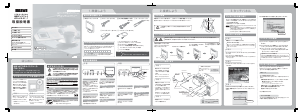


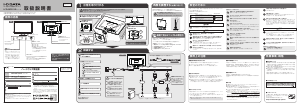
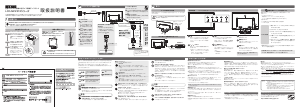
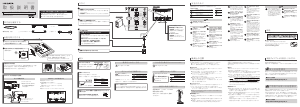
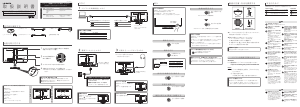
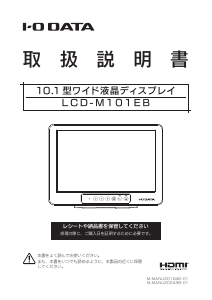
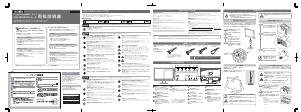
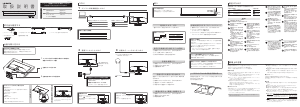
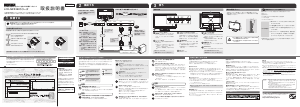
この商品に関する会話に参加する
ここでは、アイ·オー·データ LCD-A152F-T 液晶モニター についての意見を共有できます。 疑問がある場合は、まず説明書をよく読んでください。 マニュアルのご請求は、お問い合わせフォームより承ります。